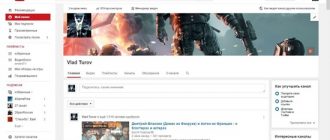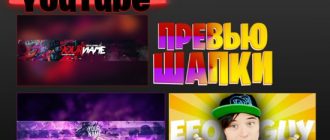Введя запросную фразу в поисковую строку, пользователь видит заголовок видеоролика и превью к нему. Если первое понятие вопросов не вызывает, то о важности второго стоит поговорить. Для начала разберемся, как делается превью для ютуба.
Что это такое?
Так называется картинка, напоминающая книжную обложку, которая появляется перед пользователем, желающим просмотреть видеосюжет.
Прежде, чем уточнить заглавие, многие изучают содержание изображения, так что качественно выполненная картинка увеличивает количество зрителей.

Для обложки устанавливаются определенные критерии:
- яркость и привлекательность;
- читабельность имеющегося текста;
- соответствие тематическому и стилевому направлению видеоканала;
- соблюдение требований, предъявляемых сервисом.
Рассмотрим полезные советы, как создать заставку для видео на YouTube.
Пользуемся крупноватыми изображениями
До того, как создать превью для видео онлайн, напоминаем, что на произведение первоначального впечатления дополнительный шанс не дается. Превью в стиле фортнайт для ютуба должно с первого взгляда рассказать, о чем снимался сюжет. Если в видеоролике записано экспертное обращение либо вебинар, в качестве заставки применяют крупное фото выступающего, на обзоры новых смартфонов помещают картинки с гаджетами.
Соблюдаются следующие особенности:
- Какое расширение используется в превью для ютуба? Размер обложки для видео должен без проблем поддаваться масштабированию. Никто не будет разглядывать мелкие изображения, особенно через мобильный телефон. Рекомендуемый ютубом размер для фото на видео – 1 280 на 720 px. Если выбраны меньшие параметры заставки для видео на ютубе, изображение смотрится непрезентабельно;
- с конца прошлого года хостинг изменил габариты превью к роликам на персональный компьютер. Раньше страница выдавала не более шести видеосюжетов, но с конца 2019 года их стало четыре. Все детали смотрятся отчетливо;
- опытные пользователи утверждают, что лучше поддаются конвертированию миниатюры с фотографиями лиц, выполненными крупно.
Решая, как делать заставку для видео на ютубе, не используйте для обложки кадры, которые отсутствуют в ролике. За подобные приемы ютуб выдает страйки и навсегда накладывает запрет на размещение превью, портя вам репутацию перед зрителями.
Добавляем заголовок
Какого размера должна быть картинка на ютубе, мы разобрались. И все же текст является наиболее эффективным методом, позволяющим оперативно передать информацию зрителю. Составьте описание к ролику прямо в превью для ютуба, учитывая его формат. Соблюдайте краткость, пользуйтесь большим шрифтом.
Большие массивы текстов не приветствуются!
Для выбора самого релевантного названия используйте поисковые сервисы, через них же подбирайте ключевые фразы. Не размещайте текст в превью внизу справа – это место предназначено под роликовый тайминг.
Канал оформляем в одном стиле
Каждая обложка оформляется с помощью схожих комбинаций, цветовых оттенков и шрифтов. Все смотрится эстетично, зритель инстинктивно воспринимает информацию, как нечто знакомое. Вероятность кликов на видео увеличивается.
Обновляем превью к старым роликам
Сравнивайте показатели кликабельности картинок, отслеживайте статистику, используя YouTube Analytics, работающий на бесплатной основе. Таким образом вы повысите количество просмотров.
Рекомендуемые сервисы
Чтобы создать хорошее превью для ютуба в нужном разрешении, не обязательно обладать дизайнерскими навыками. В интернете есть специальные сервисы, обеспечивающие сбор необходимых изображений.
Создание обложки
Разберем практическую сторону вопроса, как вставить картинку на видео. Для начала активируем редактор, в перечне доступных разделов находим «социальные сети и заголовки писем», после этого проверяем наличие вкладок, которые понадобятся – «оформление канала на ютубе» и «миниатюра для ютуба». Нажав на последнюю, переходим на веб-страничку, представляющую макеты.

Шаблоны
Пользуемся любым подготовленным образцом, редактируем текстовую часть, меняем изображение и фон для превью.
Использование кириллицы не гарантирует нужные результаты, потому что не каждый шрифт на русскоязычном наречии отображается так же красиво, как варианты, используемые в «Канве». Правда, и здесь имеются нарекания по количеству, но подходящий вариант найти можно.
Чтобы создать уникальное превью для канала, шаблон придется немного изменить.
В принципе, любой макет представлен совокупностью элементов, поддающихся редактированию.
Фон и текстурные особенности
Если не знаете, как создать обложку на YouTube, для фона определите любую фотографию из сервиса Canva. Выбирайте горизонтальные фото, растянутые по ширине.
Зная, какой размер нужен для превью в ютубе, используйте различные текстуры и графические заливки, находящиеся в разделе «фон». Здесь не ограничивайтесь в фантазиях, интернет предлагает большое количество изображений, прекрасно пригодных для творчества. Уделив процессу выбора некоторое время, вы подберете и скачаете оптимальный вариант.
Узнав, как пользоваться заготовками, не зацикливайтесь на этом способе – взять в качестве превью для канала на ютубе можно кадр с видео. Чтобы использовать такой прием, должна быть уверенность в безукоризненном качестве картинки.
Используем стоп-кадр
Разберемся, как скопировать изображение. Предварительно внимательно просматриваем видеосюжет, выявляем наиболее увлекательные моменты. Ловим соответствующий кадр, создаем его скриншот.
Для создания превью загружаем изображение в редактор, добавляем его на заготовку и растягиваем в пределах рамки.
Последующие действия по оформлению выполняются по усмотрению автора – потребуется включить фантазию и вдохновение.
Размещаем текстовую часть
Как сохранить картинку для превью, взятую с шаблона в youtube, нам известно. Чтобы создать фон, открываем пункт «элементы», выбираем прямоугольник и перемещаем его на шаблон, изменяем цветность и формы, вытягивая блок по нижнему краю картинки. Уровень прозрачности задаем специальным инструментом, находящимся на панели.
Последующий шаг – размещение текстовой части и придание ей соответствующего вида. Делается это с помощью задания необходимого оттенка, начертаний или регистра.
Устанавливаем обложку
Действуем согласно алгоритму:
- запускается ютуб;
- у ролика, для которого требуется поменять изображение, активируется пункт «изменить», в появившемся списке опций нажимается «информация и настройки»;
- откроется редактор, предоставляющий определенные кадры, в нем кликаем «свой значок» (клавиша расположена справа);
- в разделе «проводник» прописываем переход к файлу, предполагаемому к использованию для превью. Выбираем картинку, нажимаем клавишу «открыть»;
- для загрузки необходимо от пяти до десяти секунд, и отобранное нами изображение становится обложкой. Нажмите «опубликовать», чтобы сохранить изменения.
После того, как вы сохраните картинку в качестве превью, ее можно посмотреть.